アプリケーション設定 - 「検索」タブ
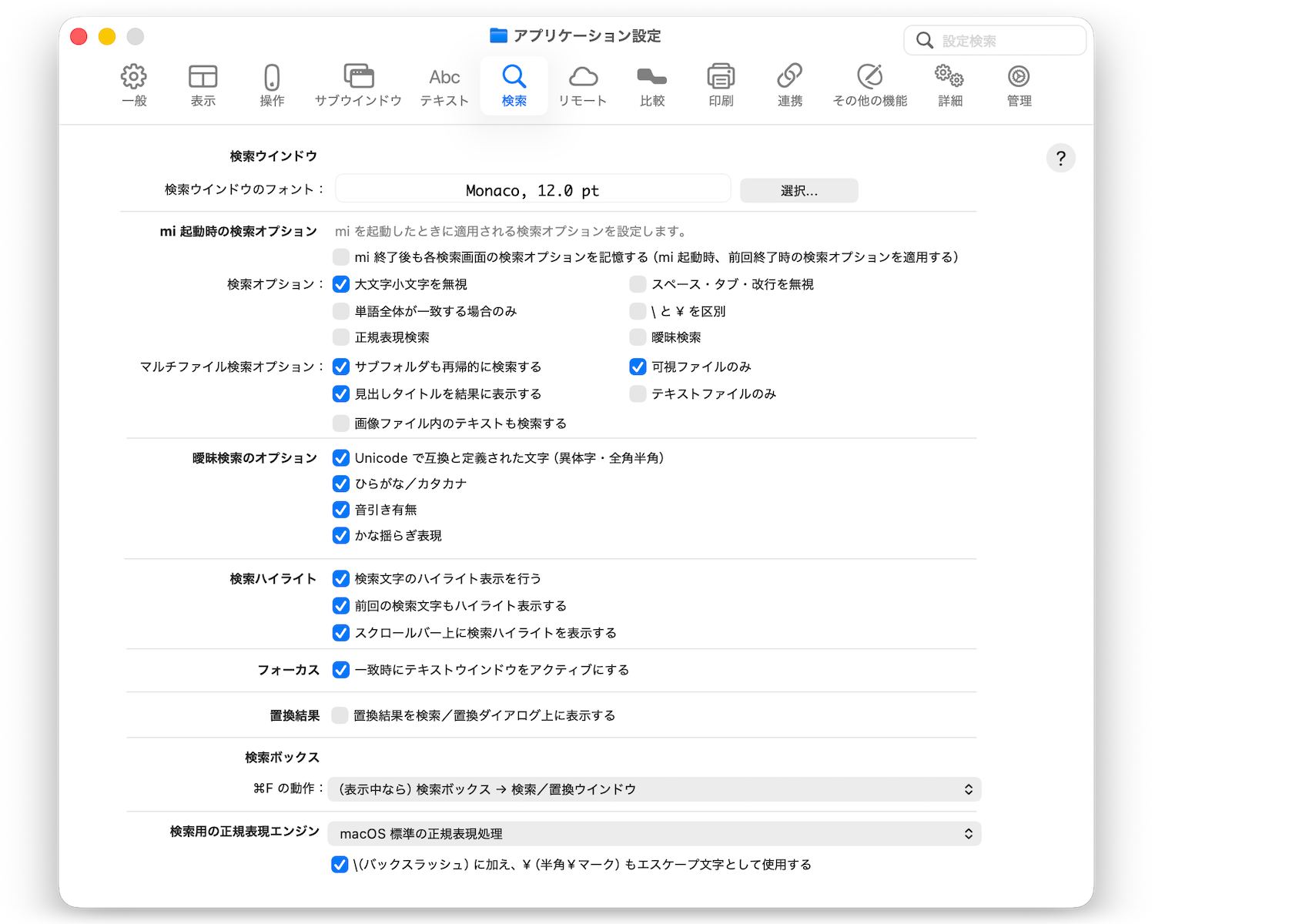
検索関連の設定を行います。
☞検索・置換
検索ウインドウ
検索/置換ウインドウ、および、マルチファイル検索ウインドウのフォントの設定を行います。
mi 起動時の検索オプション
検索ボックス、検索/置換ウインドウ、マルチファイル検索・置換ウインドウの、検索オプションについて、miを起動したときに適用されるデフォルト値を設定します。
「mi 終了後も各検索画面の検索オプションを記憶する」
ON の場合は、ここで設定したデフォルト値は使用せず、mi終了後も検索オプションを記憶します。(mi再起動後も、今回使用した検索オプションを維持します。)
曖昧検索のオプション
曖昧検索をONにしたときのオプションを設定します。
詳細は、検索オプションをご参照ください。
検索ハイライト
検索一致箇所のハイライト表示を設定します。
フォーカス
「一致時にテキストウインドウをアクティブにする」
検索/置換ウインドウから検索を行って一致したときに、フォーカスをテキストウインドウに移動するかどうかを選択します。
置換結果
「置換結果を検索/置換ダイアログ上に表示する」
ONの場合、置換結果を検索/置換ウインドウ上に表示します。
OFFの場合、テキストウインドウ右上に表示します。
検索ボックス
「⌘Fの動作」
⌘Fキーを押したときの動作を設定できます。
- 「(表示中なら)検索ボックス → 検索/置換ウインドウ」:
- 検索ボックスが表示されている場合は、まず、検索ボックスがフォーカスされます。
再度⌘Fを押すと、検索/置換ウインドウがフォーカスされます。 - 検索ボックスが表示されていない場合は、検索/置換ウインドウがフォーカスされます。
- 検索ボックスが表示されている場合は、まず、検索ボックスがフォーカスされます。
- 「常に検索/置換ウインドウを表示」:常に検索/置換ウインドウをフォーカスします。
- 「常に検索ボックスを表示」:常に検索ボックスをフォーカスします。
- 「検索ボックス → 検索/置換ウインドウ」:まず、検索ボックスがフォーカスされます。
再度⌘Fを押すと、検索/置換ウインドウがフォーカスされます。
検索用の正規表現エンジン
検索・置換機能用の正規表現エンジンを「macOS 標準の正規表現処理」「macOS 標準の正規表現処理(単語境界にUnicode TR#29の定義を使う)」「mi バージョン3.7以前互換の正規表現処理」から選択できます。